Buffalo Disk Formatter Ver.2.08でフォーマット(失敗編)
2016/05/18
使用中のmicorSDXCメモリーカード(64GB)を、FAT32でフォーマットした時のメモ的ページです。
起動
デスクトップやスタートメニュー内のアイコンをクリックして、DISK FORMATTER(Buffalo Disk Formatter)を起動します。

フォーマット
フォーマットするドライブ(microSDXCカード)を選択して、フォーマットをクリックするだけ!
RMD
RMD:Generic-SD/MMC/MS/MSPROを選択。
どれを選べば良いのか分からない時は、一つづつパーティション情報を確認して行けば良いでしょう。

ボリュームラベル
特に未記入で問題なし。
分かりやすいように名前を付けてもよし。
フォーマットオプション
「不良クラスタのチェック」「物理フォーマットもする(HDD以外)」
今回は、選択せずにフォーマットします。
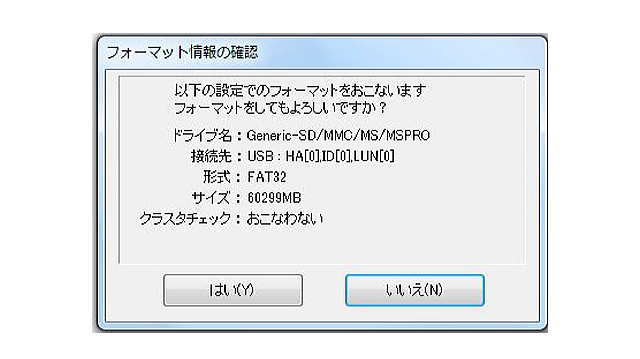
問題がなければ、「はい」をクリックしてフォーマットを進めます。
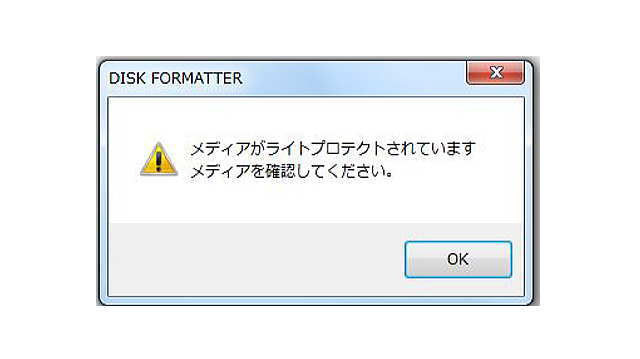
メディアがライトプロテクトされています
メディアを確認してください。
というメッセージが表示されました。
ということで、フォーマット出来ず!
一旦、miciroSDXCカードを取り外して、再トライしてみましたが、結果は同じでした。
原因は不明です。
他のメモリーカードに替えても同じ症状なので、使用しているカードライター側の問題かもしれないです。
時間があれば、解決方法を探してみますが…。
後日談
理由は分かりませんが、Disk Formatter2の方がダメで、このBuffalo Disk Formatter Ver.2.08が使えました。
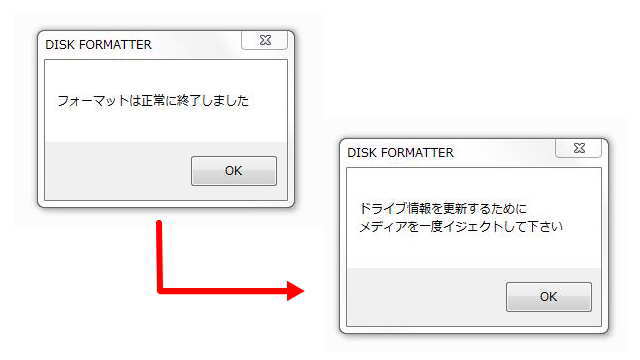
人気機種
要チェック
-
-
ドラレコで後方撮影する方法(概要編)
24573 views
ピックアップ
-
-
ドライブレコーダー音声の記録機能
ドライブレコーダーの大半の機種には、音声を記録する機能が備わっています。 ドライ …
-
-
業務用車両向けドライブレコーダー
「ドライブレコーダーとは」でも少し触れましたが、明確に業務用車両向けドライブレコ …
-
-
ドライブレコーダーの参考映像(イメージ)
使用するドライブレコーダーの機種やドライブレコーダーの設定、ドライブレコーダーを …
-
-
自動車用のドライブレコーダー
自動車用のドライブレコーダーが普及し始めたのは、自家用車向け(家庭用)ドライブレ …
-
-
映像から分かる事件の状況(イメージ)
事件といっても様々な事件がありますが、ドライブレコーダー=防犯カメラと考えると、 …
-
-
交通違反のでっち上げ(捏造)にもドラレコが有効!
まったく何もない所から交通違反のでっち上げ(捏造)が行われることはレアケースだと …
-
-
記録データファイルの保護機能(上書き防止)
ドライブレコーダーで記録した映像や音声は、データファイルとしてドライブレコーダー …
-
-
映像から分かる交通違反の状況(イメージ)
ドライブレコーダーの映像は、交通違反に対しても役に立ちます! そして、ドライブレ …
-
-
ドライブレコーダー取り付けチケット
電源はシガーソケットからで、配線が少々見えても問題ないようであれば、自分でドライ …
-
-
ドライブレコーダーとは
ドライブレコーダーは、カメラやマイクを搭載し、走行状況などの映像や音声を自動的に …















